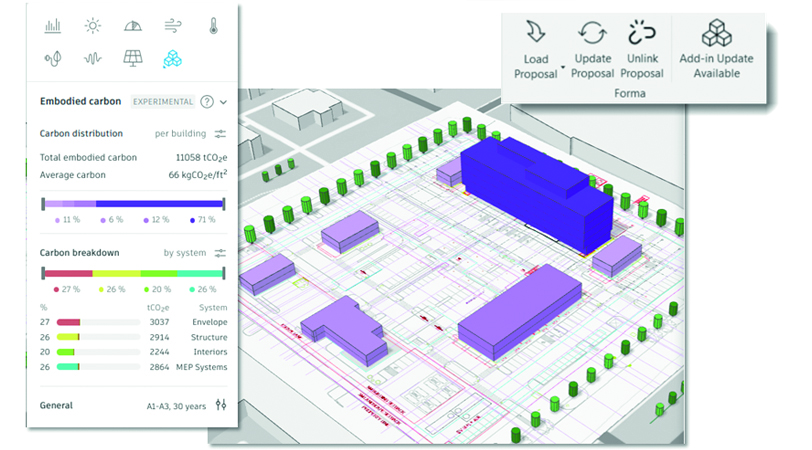Autodesk Revit 2025
Le logiciel de modélisation BIM pour concevoir et fabriquer à l’infini

Comme chaque début d’année, la nouvelle version de Revit débarque avec son lot de nouveautés. Revit 2025 est désormais disponible !
Vous trouverez ci-dessous une sélection des nouvelles fonctionnalités :
I/ Plateforme
1. Conception du site – solide topographique
- Conversion automatiquement les anciens terres pleins de construction en zone excavée
- Création de solides topographiques par face
- Outils « « Excaver » à partir de sol, toit ou solide topographique
- Coupe par l’outil « Cage » plus performant
- Affichage des solides topographiques avec des surfaces lissées
Focus sur l’excavation : Extraire le volume d’un solide topographique
- Il est possible de faire l’extraction du volume d’un solide topographique avec un sol, un toit ou un élément de solide topographique sécant.
- Utilisez cet outil pour créer une position d’extraction dans un solide topographique d’un bâtiment, ou utilisez un deuxième solide topographique sécant comme zone de stationnement extrait à partir du premier.
- L’outil d’extraction réduit le besoin d’utiliser des masses élémentaires pour couper des solides topographiques, puis placer un sol ou un élément similaire.
- Cet outil vous permet d’effectuer ces opérations en une seule étape, à l’aide d’un seul élément sécant. Les extractions peuvent être supprimées si votre conception est modifiée.
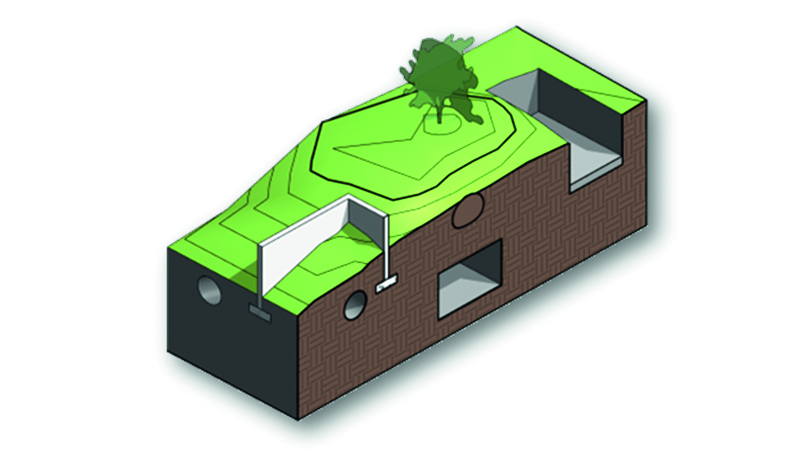
2. Connexion à Autodesk Docs
- Suivi des modifications apportées au modèle de coordination :
- Comparaison des modifications entre les versions du modèle de coordination
- Affichage du type et du nombre de modifications
- Autodesk Informed Design :
- Connecter les mondes de l’industrie manufacturée à l’architecture (objets paramétriques)
Focus sur les modifications apportées aux modèles de coordination IFC et NWC Nouveautés de la version 2025.1
Les modifications du modèle de coordination sont désormais activées pour les types de fichiers IFC et NWC.
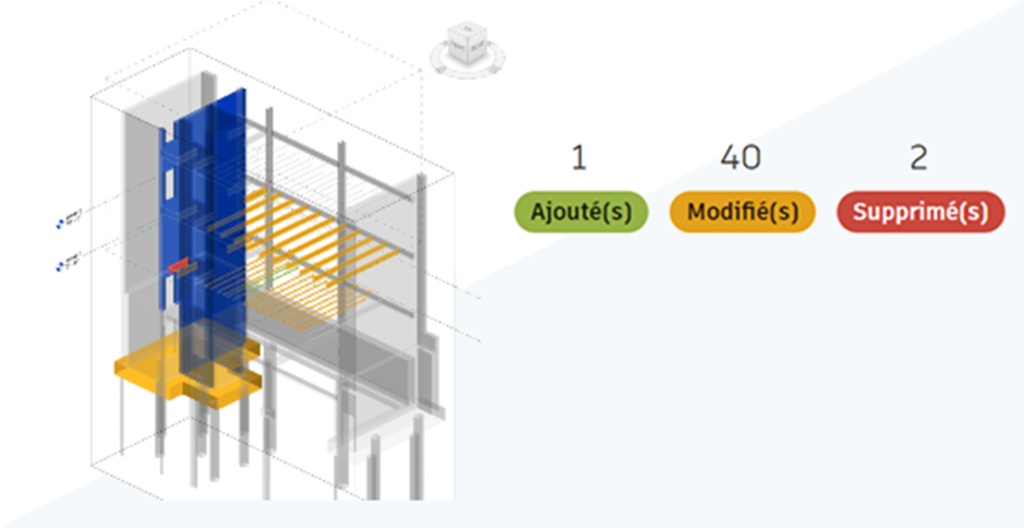
Une fois connecté à votre compte Autodesk Account, dans un projet Revit contenant un modèle de coordination lié, cliquez sur Collaborer onglet Coordonner bouton Modifications du modèle de coordination pour ouvrir la palette Modifications du modèle de coordination.
La palette affiche un aperçu des objets ajoutés, modifiés ou supprimés, qui sont également mis en surbrillance dans le modèle. Vous pouvez filtrer les catégories en désélectionnant celles que vous ne souhaitez pas afficher pour visualiser uniquement les objets ajoutés, modifiés ou supprimés.
Cette fonction est prise en charge pour les modèles de coordination provenant de fichiers 3D RVT et 3D DWG. A partir de Revit 2025.1, les types de fichiers NWC et IFC suivants sont également pris en charge :
- Fichiers NWC exportés à partir des produits basés sur Revit et AutoCAD
- Fichiers IFC exportés à partir d’AutoCAD Architecture, MEP, Civil 3D 2018 et versions ultérieures, ARCHICAD, Revit, MagiCAD for Revit et Tekla Structures.
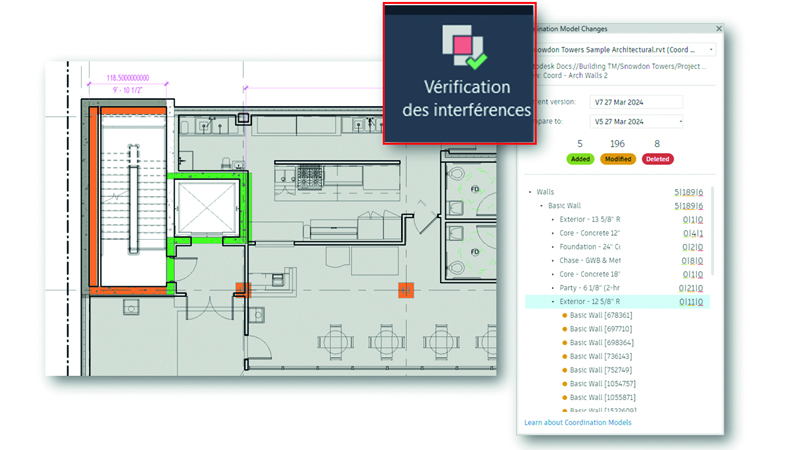
3. plateforme et modélisation
- Arborescence du projet- Recherche détaillée
- Murs « contiguës » et verrouillage automatique
- Contrôle du revêtement mural dans l’interface graphique
- Exportation PDF en arrière-plan
- Amélioration exportation format IFC (utilisation de gabarits)
Focus sur l’exportation au format PDF peut être exécutée en arrière-plan.
Pendant l’exportation au format PDF, vous pouvez continuer à travailler sur votre modèle.
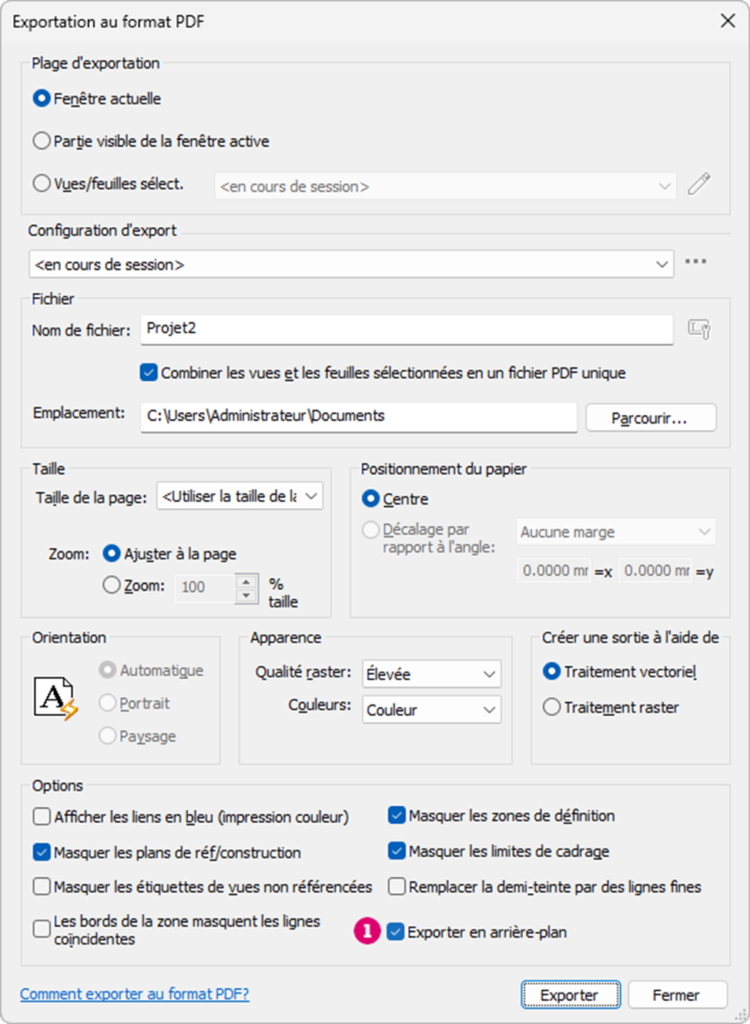
Auparavant, lors de l’exportation d’un PDF à partir de Revit, votre session Revit devait terminer le processus d’exportation PDF avant que vous ne puissiez continuer à travailler. Désormais, le processus d’exportation PDF peut être exécuté en arrière-plan, ce qui vous permet de continuer à travailler sur votre modèle pendant que le processus d’exportation s’achève.
Pour activer la fonction Exporter en arrière-plan, sélectionnez simplement l’option « Exporter en arrière-plan » dans la boîte de dialogue Exportation au format PDF. Cela vous permettra de traiter l’exportation PDF en arrière-plan pendant que vous continuez à travailler sur votre modèle.
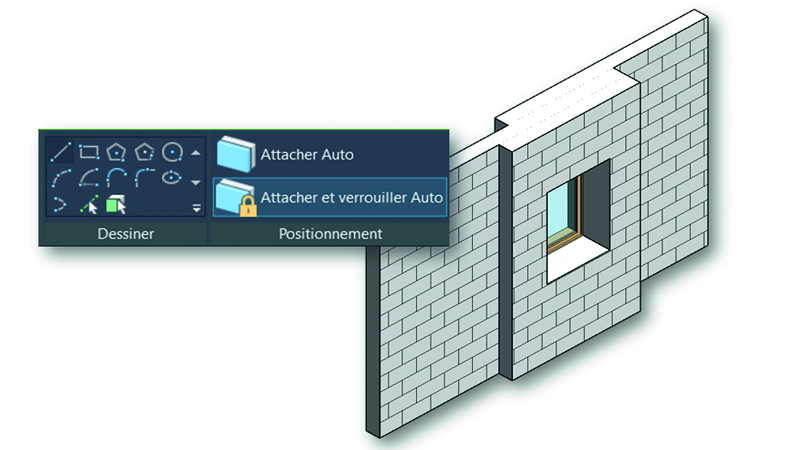
4. Analyse carbone | Aperçu technologique
- Analyse de l’empreinte carbone en temps réel pendant la conception
- Prédire les émissions de carbone incorporées et opérationnelles des composants du bâtiment (Carbone total)
- Affichez les résultats de l’analyse carbone par type de construction, matériau et surface
- Export du schéma gbXML version 7.03
Focus sur la mise à jour gbXML
Revit prend désormais en charge la version la plus récente de gbXML (v7.03)
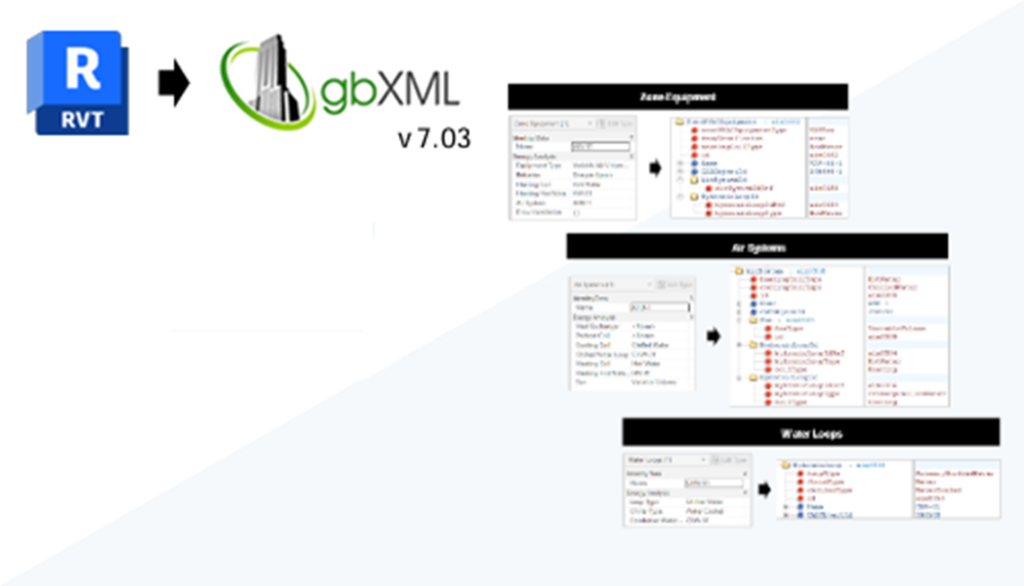
Revit a été mis à jour pour utiliser gbXML v7.03. Le schéma le plus récent prend en charge les éléments suivants :
- Données système CVC étendues
- Équipement de zone
- Systèmes d’aération
- Boucles d’eau
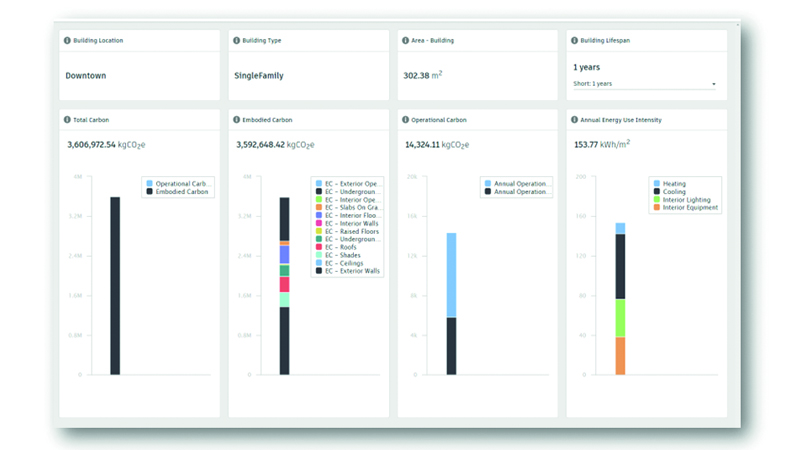
5. Mise à niveau de Dynamo pour Revit 3.03
Dynamo 3.0.3 propose la gestion des packages en un emplacement unique, la recherche de nœuds par catégorie, des exemples de graphiques Revit améliorés, et plus encore.
Utilisation améliorée des modèles liés :
plusieurs nœuds sont disponibles pour travailler avec des occurrences liées, ce qui vous permet de comprendre la position et les transformations appliquées aux éléments liés, ainsi que de travailler avec leurs propriétés.
Amélioration des interactions avec la géométrie : vous pouvez localiser la géométrie Revit en fonction du niveau de détail à l’aide des nouveaux nœuds Detail Level et Element.GetGeometry, et accéder à l’ID d’élément associé à la géométrie. Un clic sur le bouton vert d’ID d’élément dans Dynamo effectue désormais un zoom pour s’ajuster aux éléments liés dans Revit.
Nœuds de solide topographique :
Utilisez les nœuds de solide topographique pour générer des éléments de solide topographique dans Revit.
Gestionnaire de packages :
la nouvelle boîte de dialogue Gestionnaire de packages fournit un emplacement unique pour localiser et gérer les packages. Dans le Gestionnaire de packages, vous trouverez les fonctions suivantes :
- Recherche de packages, avec une nouvelle option de filtrage pour afficher les packages avec ou sans dépendances vis-à-vis d’autres packages ;
- Groupe de fonctions Détails du package qui s’ouvre dans la fenêtre Gestionnaire de packages ;
- Workflow mis à jour pour charger un nouveau package ou une nouvelle version d’un package existant ;
- Liste de tous les packages actuellement installés ;
- Liste des packages que vous avez téléchargés ;
- Accès aux paramètres de votre package.
Recherche de nœuds par catégorie : la fonction améliorée de recherche vous permet de spécifier des catégories de nœuds avec un point. Par exemple, la recherche de « list.r » renvoie les nœuds qui appartiennent à la catégorie Liste et commencent par la lettre R.
Meilleure lisibilité du texte du nœud de visualisation : le texte multiligne est plus lisible dans les nœuds de visualisation. Les barres de défilement, le cas échéant, sont visibles par défaut et vous pouvez utiliser la poignée de redimensionnement pour afficher plus de texte.
Mise à jour des fichiers d’exemple Revit : des descriptions utiles ont été ajoutées aux fichiers d’exemple Dynamo sous Aide Exemples Revit pour vous aider à utiliser le graphique. Cette mise à jour élimine également les nœuds superposés et obsolètes.
Nœuds Gate et Remember dans la bibliothèque Dynamo : la bibliothèque Dynamo standard inclut désormais les nœuds de Gate et Remember. Le nœud Gate vous permet de contrôler l’exécution dans les sections de votre graphique. Un Gate ouvert transmet des données sans modification, tandis qu’un Gate fermé n’envoie aucune donnée en aval. Un nœud Remember stocke les données transmises dans le fichier Dynamo et renvoie les données stockées si l’entrée est nulle.
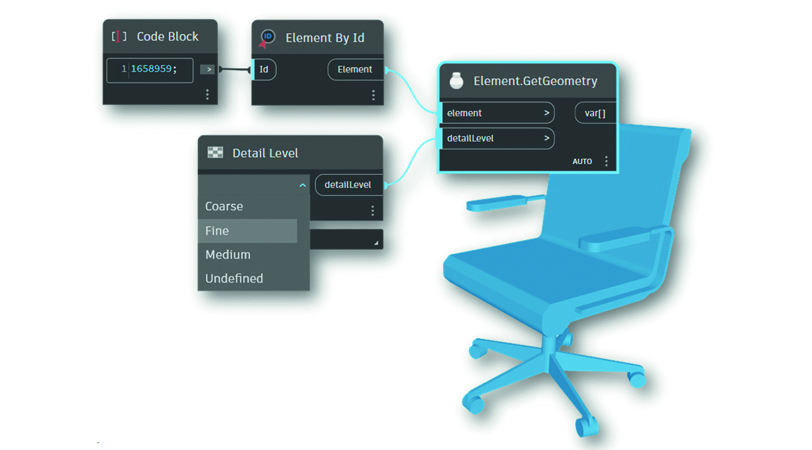
6. Performance et optimisations
- Autodesk Revit intègre la dernière version (.NET 8)
- Revit Personal Accelerator (PAC) optimise les performances lors de l’utilisation de modèles Revit Cloud :
- Affichage de l’espace de stockage disponible
- Modifier la valeur de la limite de capacité maximale (Go)
- Copier l’emplacement du dossier de cache dans le presse-papiers
- Accès direct aux fichiers journaux et d’aide
- Ajout / suppression par lots des matériaux dans bibliothèque
- Générateur rapide de vignettes de matériaux
Focus sur les améliorations apportées au navigateur de matériaux
Les améliorations apportées au navigateur de matériaux facilitent l’utilisation des matériaux dans vos modèles. Celles-ci comprennent des aperçus d’apparence plus rapides et la possibilité de supprimer plusieurs matériaux du modèle à la fois ou d’ajouter plusieurs matériaux simultanément aux bibliothèques.
Génération rapide de miniatures d’apparence

Lorsque vous travaillez dans l’onglet Apparence du navigateur de matériaux, utilisez le menu déroulant situé en regard de la miniature du matériau pour configurer les paramètres de rendu de l’image miniature. Le paramètre de rendu « Rapide » qui vient d’être ajouté accélère la génération de l’image miniature lorsque vous modifiez votre sélection de matériaux.
Sélection de plusieurs matériaux à la fois
Pour gérer plusieurs matériaux de projet, sélectionnez-les et cliquez avec le bouton droit de la souris pour les supprimer de votre modèle ou les ajouter à une bibliothèque.
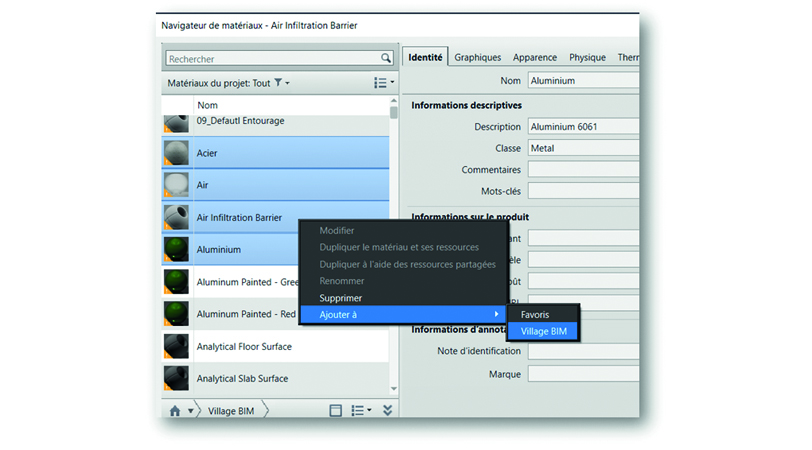
II/ Documentation
7. Documentation
- Créer plusieurs jeux ou groupes de feuilles
- Glisser-déposer des feuilles dans l’arborescence du projet pour organiser les feuilles dans des jeux
- Aligner et distribuer les annotations
Focus sur les ensembles de feuilles
Cette fonction prend en charge l’organisation personnalisée qui peut être référencée dans Revit (dans les vues, les nomenclatures, les familles et les filtres).
Les paramètres Ensemble de feuilles et Ensemble de feuilles de référencement sont disponibles pour les types de vues compatibles dans Revit, ainsi que pour les paramètres de vue et de feuille existants.
La boîte de dialogue Exporter/Imprimer inclut chaque ensemble de feuilles sous la forme d’une bascule de filtre d’affichage dédiée, pour permettre une sélection précise des feuilles dans un ou plusieurs ensembles.
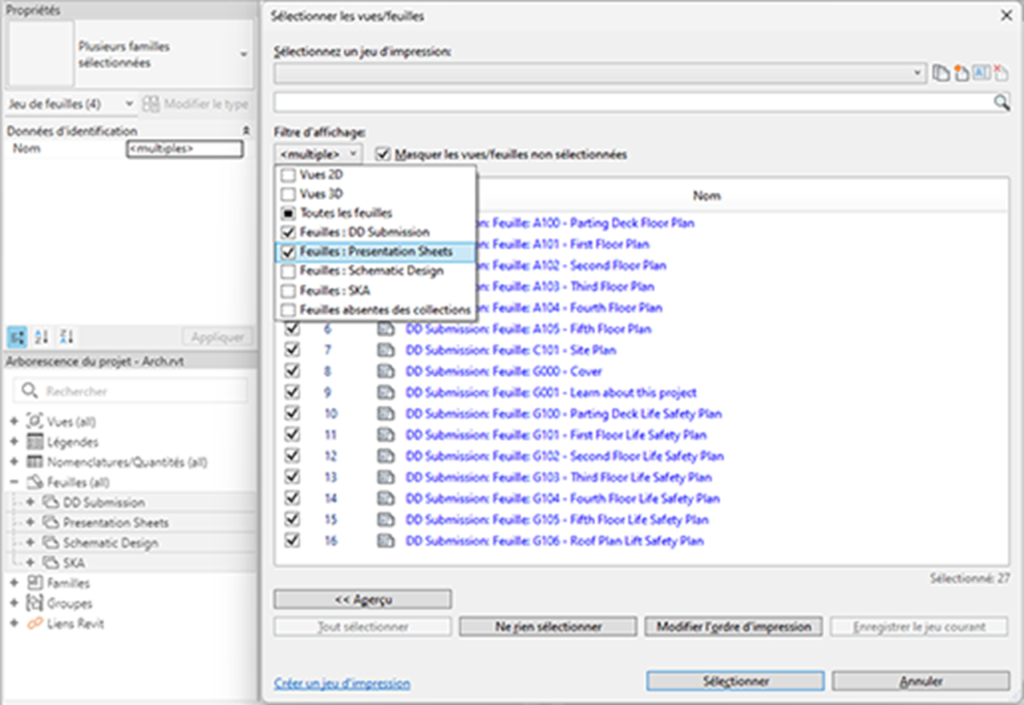
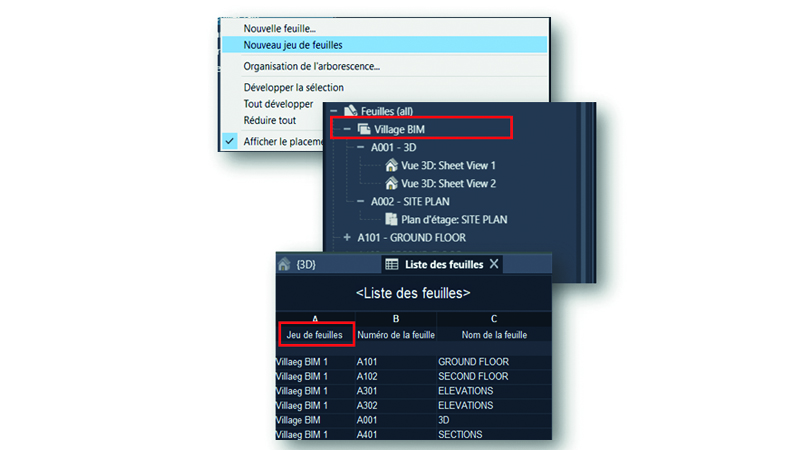
III/ Structure
8. Structure : ferraillage
- Options permettant d’afficher les cotes ou uniquement le cintrage de la barre
- Zones de recouvrement paramétriques
- Verrouillage de modifications de forme de armature
- Amélioration du contrôle des annotations dans les détails de cintrage
- Simplification pour l’affichage d’un ensemble d’armature
- Etiquettes et cotes d’assemblages résilients
- Contrôle visuel de dépassant la longueur maximale de barres de ferraillage
Focus sur les modifications inattendues du modèle d’armature
Désactivez les contraintes d’armature pour un ou l’ensemble des segments de barres pour empêcher la modification des barres lorsque la géométrie du béton change.
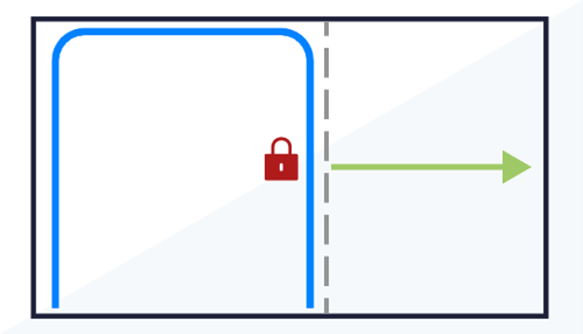
- Vous pouvez désactiver les contraintes pour les poignées de barre ou pour le plan de barre et l’étendue hors plan d’un ou de plusieurs jeux d’armatures en même temps.
- Une poignée de barre avec une contrainte désactivée ne réagit pas aux modifications apportées à l’hôte en béton.
- Vous pouvez faire glisser manuellement une poignée de barre qui dispose d’une contrainte désactivée.
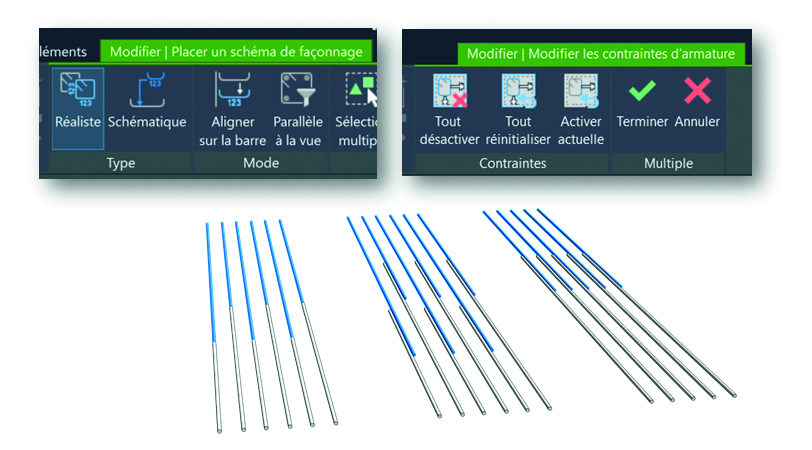
9. Structure : charpente métallique
- Modification ou alignement de l’orientation de l’axe X pour plusieurs éléments analytiques en même temps
- Scinder de poutres et de poteaux en acier ayant des assemblages en acier
- Transfert et synchronisation des repères de pièces individuelles et des repères d’assemblage dans Advance Steel dans Revit
- Mise à jour des règles pour l’automatisation des assemblages (Dynamo Player)
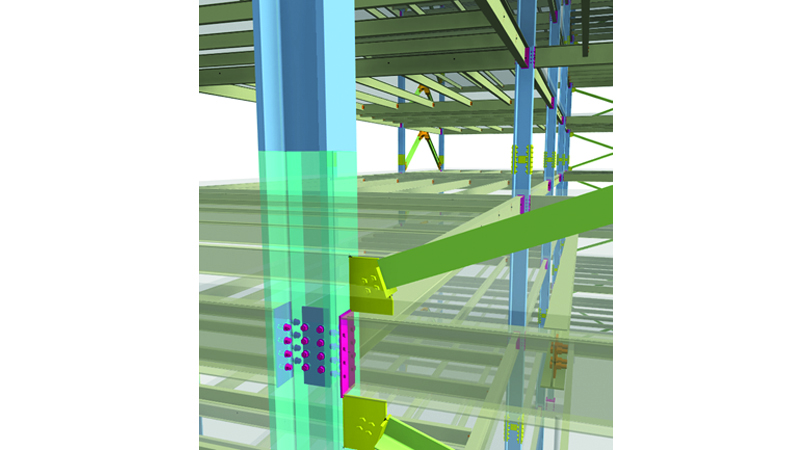
IV/ MEP
10. MEP : Nouveautés et amélioration
- Modification ou alignement de l’orientation de l’axe X pour plusieurs éléments analytiques en même temps
- Scinder de poutres et de poteaux en acier ayant des assemblages en acier
- Transfert et synchronisation des repères de pièces individuelles et des repères d’assemblage dans Advance Steel dans Revit
- Mise à jour des règles pour l’automatisation des assemblages (Dynamo Player)
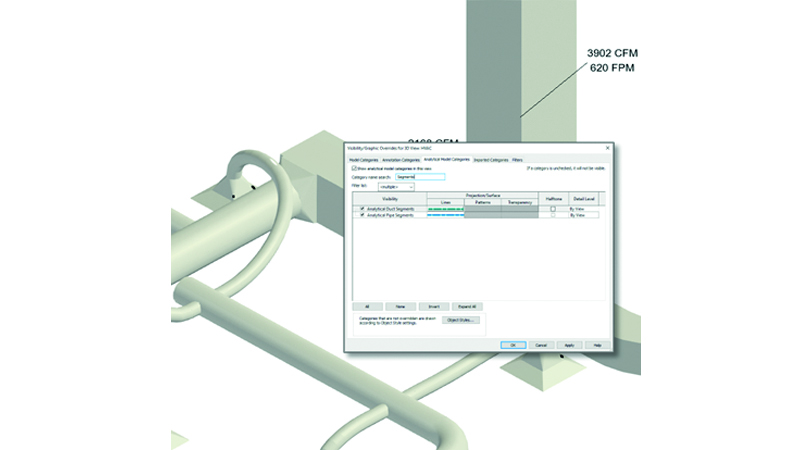
11. MEP : Fabrication et Fabrication Data Manager (FDM)
- Epaisseur de matériau pour les gaines de fabrication utilisé dans les étiquettes et les quantitatifs
- Validation de l’intégrité du service
- Modifier la géométrie du type de pièce
- Recherche de pièces
- Télécharger et attribuer les images (Générer à partir d’un modèle 3D )
- Mise à jour des règles pour l’automatisation des assemblages (Dynamo Player)
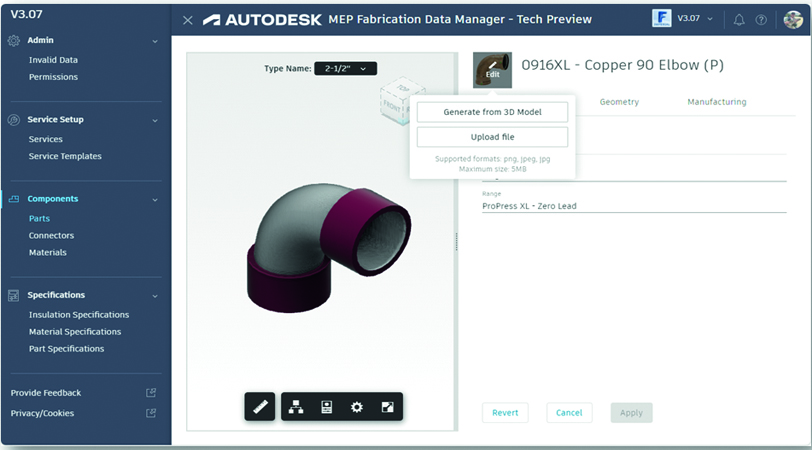
12. MEP : Electricité
- Gestion de circuits monophasés à partir de de tableaux alimentés en triphasées
- Les panneaux de la catégorie « Autres panneaux » peuvent consommer de l’énergie :
- La consommation des panneaux basse tension tels que les alarmes incendie est désormais prise en compte dans les circuits de puissance
- L’explorateur système signale la charge assignée au connecteur de puissance
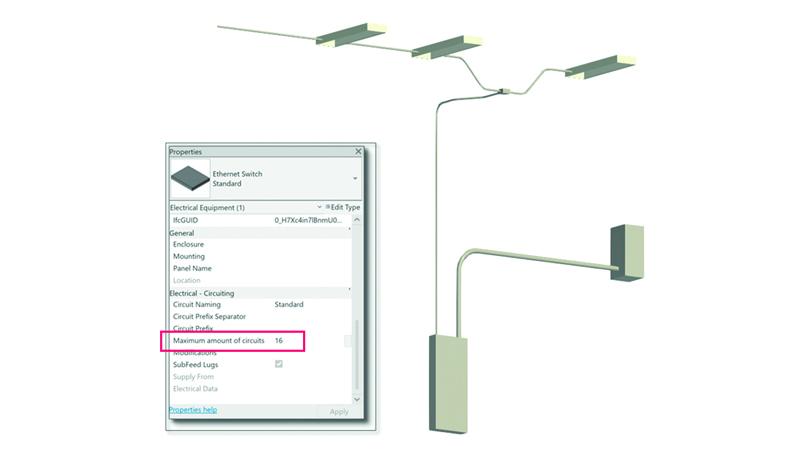
V/ Forma
13. Autodesk Forma : Analyse du carbone embarqué
- Comprendre l’impact carbone des décisions de conception dès la phase de conception
- Accédez facilement à des estimations alimentées par l’IA sur les émissions de carbone par matériaux et systèmes de construction
- Intégration de propositions conceptuelles à Revit avec le complément Forma
- Disponible en version « Tech Preview », avec des fonctionnalités étendues en cours de développement